ThinkPad Stack Bluetooth Speaker User Manual
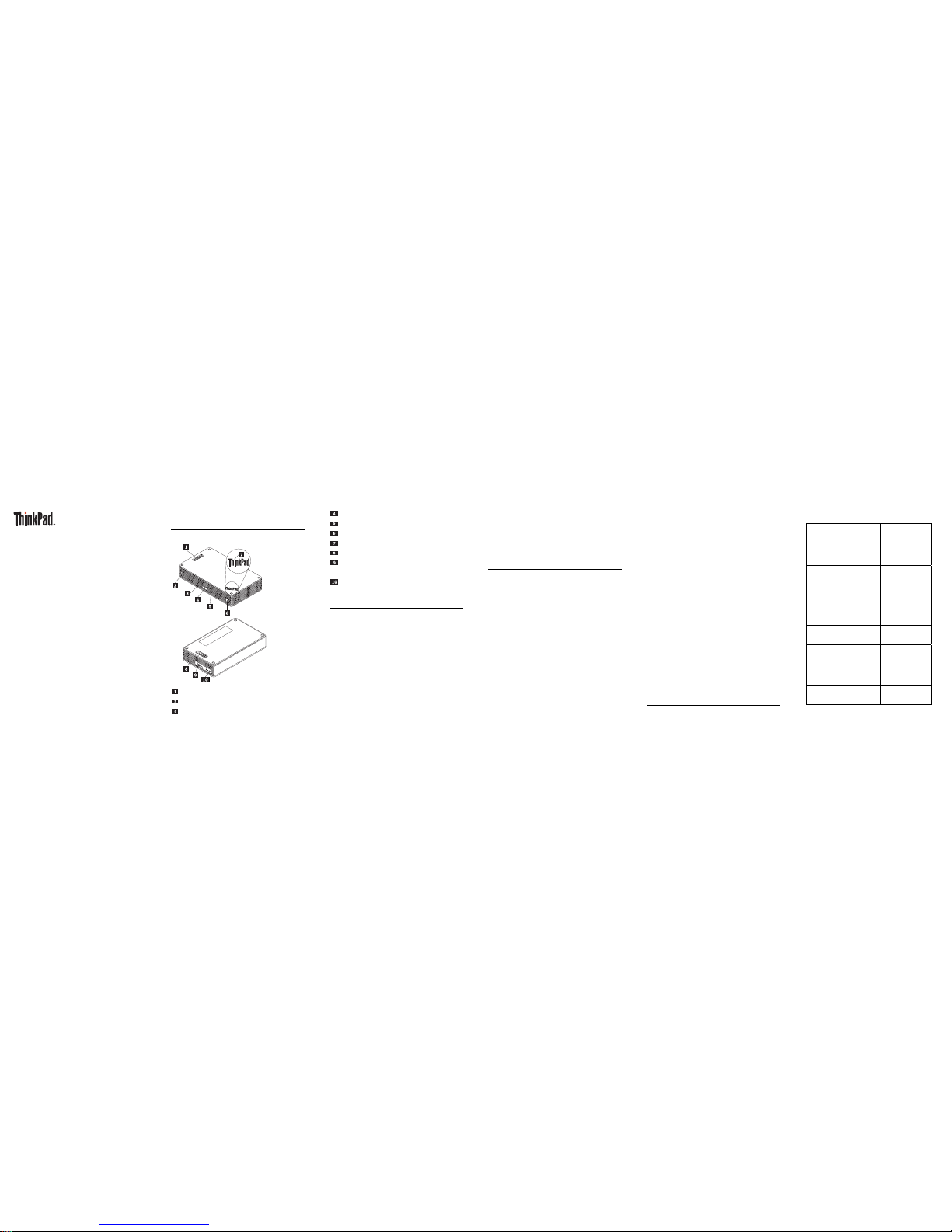
ThinkPad Stack Bluetooth
Speaker
User Guide
Parts and locations
Pogo pins
Speaker icon indicator
Microphone-mute button with LED
Volume button
Play/Pause button
Power button with LED
ThinkPad logo LED
Pogo pad
Micro USB 2.0 connector (for USB charging
only)
Audio-in connector
Pairing the speaker
Before using your ThinkPad Stack Bluetooth
Speaker (hereinafter called the speaker), pair it with
a mobile phone, computer, or other device. To pair
the speaker, do the following:
1. Ensure that the speaker is powered on.
2. Press and hold the power button for about three
seconds. The speaker beeps for two times and
the speaker icon indicator starts flashing.
3. Enable the Bluetooth function on the pairing
device, and pair with “ThinkPad Stack Bluetooth
Speaker.” The pairing process begins.
4. After the speaker beeps again for two times and
the speaker icon indicator stops flashing, the
speaker has been successfully paired with the
pairing device.
Using the speaker
After the speaker is paired with a device, it is ready
for your use. You can take the following operations:
Turn on the speaker
Press the power button until the green light-emitting
diode (LED) in the center of the power button and
the speaker icon indicator are solid on.
Turn off the speaker
Press the power button until the power button LED
and the speaker icon indicator are off.
Re-pair after a disconnection
Press the power button.
Turn up the volume
Press the volume-up (+) button.
Turn down the volume
Press the volume-down (-) button.
Answer an incoming call
Press the play/pause button.
End a call
Press the play/pause button.
Mute or unmute
Press the microphone-mute button.
Pause or resume music play
Press the play/pause button.
Attention: Keep magnetically sensitive items, such
as electronic devices and storage media, more than
10 cm or 4 inches away from the speaker. The
strong magnetic fields generated by the magnets
contained in the speaker might damage
magnetically sensitive items
.
Status LEDs
The LEDs on the speaker flash in varied ways to
indicate different working states of the speaker.
LED activity Working status
Power button LED and Power o n
speaker icon indicator
stay on
Power button LED and Power off
speaker icon indicator
stay off
Speaker icon indicator
flashes twice at 1 second
Pairin g
internals
Speaker icon indicator
flashes for 5 times
Pairing
completed
Microphone-mute button
LED stays on
Muted in a call
Microphone-mute button
LED stays off
Not muted in a
call
Power button LED turns
amber
Battery low
(below 25%)
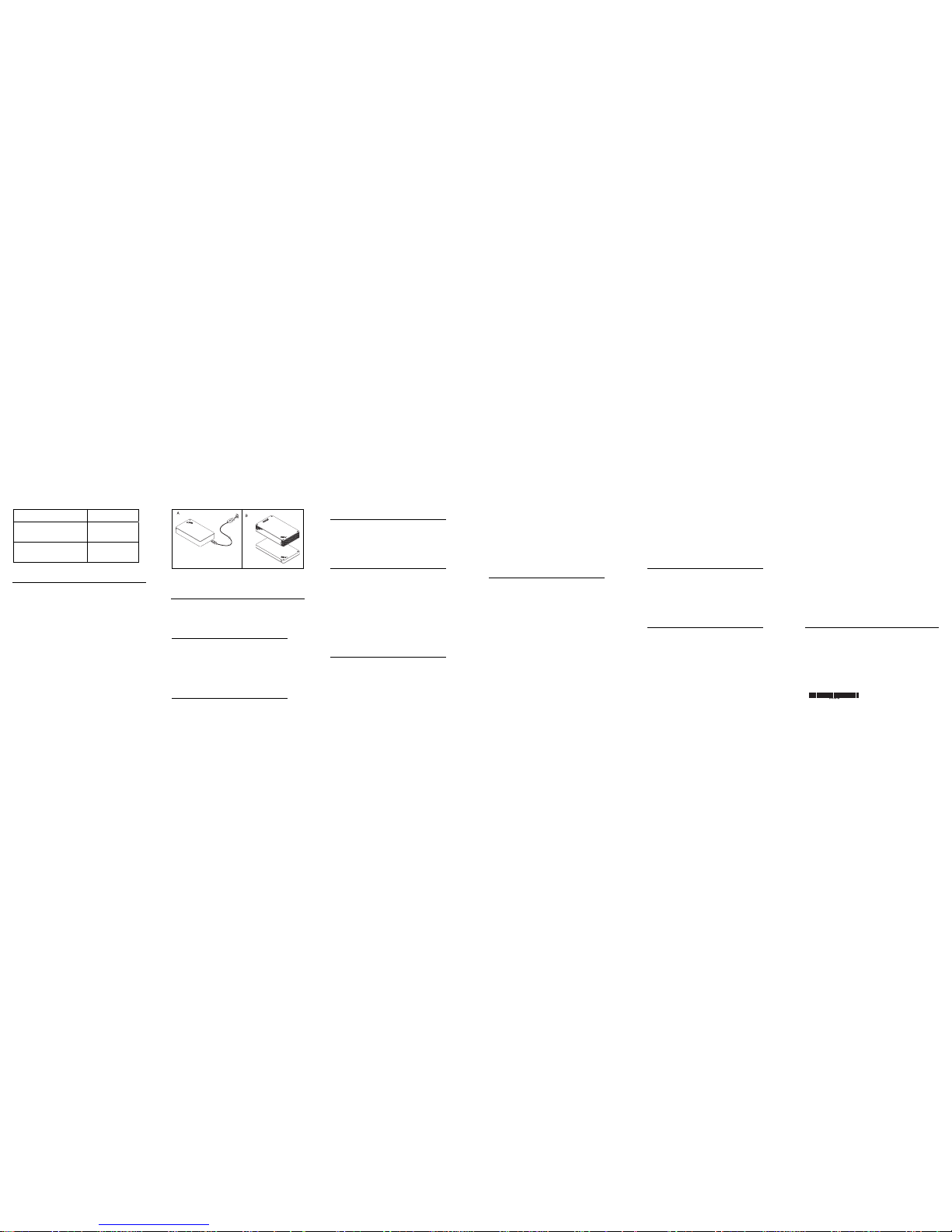
LED activity Working status
Power button LED flashes
in amber
Battery low
(below 10%)
ThinkPad logo LED
flashes for 5 times
Power present
Charging the speaker
The speaker comes with a Universal Serial Bus
(USB) charging cable. To charge the speaker, do
one of the following:
Connect one end of the USB cable to the micro
USB connector on the speaker. Then connect the
other end of the USB cable to the USB connector
of a computer (as shown in Picture A).
If you have a ThinkPad Stack 10000mAh Power
Bank, you can charge the speaker by stacking the
speaker to the ThinkPad Stack 10000mAh Power
Bank (as shown in Picture B).
Troubleshooting
Problem: The device cannot be powered
on by pressing the power button.
Solution: Ensure that the speaker is
sufficiently charged.
Problem: The mobile phone or computer
cannot establish a Bluetooth connection
with the speaker.
Solution: Follow the correct pairing steps
and ensure that the device to be paired
has the Bluetooth function enabled.
Problem: The speaker cannot play music.
Solution: Ensure that the pairing is
successful.
Problem: A call comes in when I am
listening to music on the speaker. When I
finish the call, the speaker cannot resume
the music play automatically.
Solution: Try restarting the speaker.
Problem: The mobile phone cannot find
the speaker through the Bluetooth
searching function.
Solution:
1. Ensure that the Bluetooth speaker is
powered on.
2. If the Bluetooth speaker is powered on
but still cannot be located, restart the
speaker and the mobile phone.
Problem: There is always disconnection or
noises after the speaker and a mobile
phone are paired.
Solution:
Ensure that the speaker is sufficiently
charged.
Ensure that there are no barriers
between the mobile phone and the
speaker. Barriers might interrupt signal
transmission.
Ensure that the distance between the
mobile phone and the speaker is within
10 meters (32.8 feet).
Problem: The speaker is paired with a
mobile phone through Bluetooth
connection, but I cannot listen to the music.
Solution:
Ensure that both phone audio and
media audio are switched to the paired
speaker in the Bluetooth setting or the
player setting on the mobile phone.
Some mobile phones do not have a
complete stereo Bluetooth module,
hence no function of music play through
a Bluetooth device. You can connect the
speaker to other mobile phones to
check if the speaker works.
Problem: Some functions of the player are
not available on the speaker.
Solution: Some functions of a player are
not supported by the speaker. Ensure that
you use a compatible player on the mobile
phone.
Problem: Slow or no response when
buttons are pressed.
Solution: Charge the speaker and restart
it. Then, disconnect the charging cable and
power on the speaker for re-pairing. The
speaker should work again.
Problem: The paired device cannot be
muted using the speaker.
Solution: Limited by the Bluetooth
agreement, some devices, when paired
with other devices, support the mute
operation on only one of the paired
devices. In this case, switch the mute
function from the device (mobile phone or
computer) to the speaker.
First Edition (Ap
ril 2015)
© Copyright Lenovo 2015.
Lenovo and the Lenovo logo are trademarks of Lenovo in the
United States, other countries, or both. Other company, product, or
service names may be trademarks or service marks of others.
LIMITED AND RESTRICTED RIGHTS NOTICE: If data or software
is delivered pursuant a General Services Administration “GSA”
contract, use, reproduction, or disclosure is subject to restrictions
set forth in Contract No. GS-35F-05925.
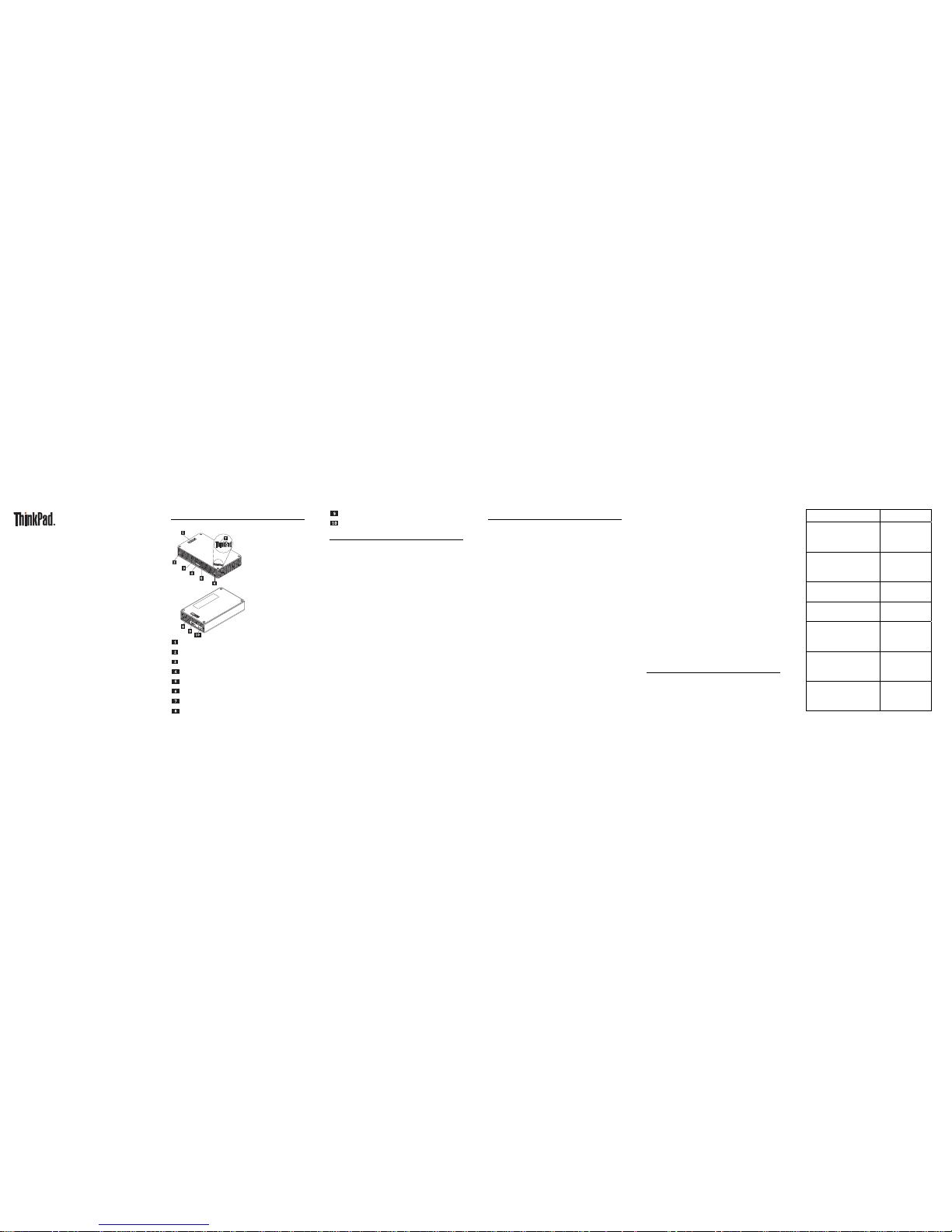
ThinkPad Stack Bluetooth
Speaker
Benutzerhandbuch
Komponenten und deren Lage
Pogo-Kontaktstifte
Lautsprechersymbol-Anzeige
Mikrofon-Stummschaltungstaste mit LED
Lautstärketaste
Wiedergabe/Pause-Taste
Netzschalter mit LED
ThinkPad-Logo mit LED
Pogo-Kontaktfläche
Mikro-USB 2.0-Anschluss (nur zum Laden über USB)
Audioeingang
Lautsprecher koppeln
Bevor Sie den ThinkPad Stack Bluetooth Speaker (im
Folgenden Lautsprecher) verwenden, koppeln Sie ihn mit
einem Mobiltelefon, einem Computer oder einer anderen
Einheit. Gehen Sie zum Koppeln folgendermaßen vor:
1. Stellen Sie sicher, dass der Lautsprecher eingeschaltet
ist.
2. Halten Sie den Netzschalter etwa drei Sekunden lang
gedrückt. Der Lautsprecher gibt zwei Signaltöne aus
und die Lautsprechersymbol-Anzeige beginnt zu
blinken.
3. Aktivieren Sie die Bluetooth-Funktion an der zu
koppelnden Einheit und wählen Sie für die Kopplung
„ThinkPad Stack Bluetooth Speaker“ aus. Der
Kopplungsvorgang beginnt.
4. Der Lautsprecher und die andere Einheit sind
miteinander gekoppelt, wenn der Lautsprecher erneut
zwei Signaltöne ausgibt und die Lautsprechersymbol-
Anzeige aufhört zu blinken.
Lautsprecher verwenden
Wenn der Lautsprecher mit einer anderen Einheit
gekoppelt ist, können Sie den Lautsprecher verwenden.
Sie können folgende Funktionen auswählen:
Lautsprecher einschalten
Drücken Sie den Netzschalter so lange, bis die grüne LED
in der Mitte des Netzschalters und die
Lautsprechersymbol-Anzeige dauerhaft leuchten.
Lautsprecher ausschalten
Drücken Sie den Netzschalter so lange, bis die LED des
Netzschalters und die Lautsprechersymbol-Anzeige
erloschen sind.
Erneute Kopplung nach Verbindungstrennung
ausführen
Drücken Sie den Netzschalter.
Lautstärke erhöhen
Drücken Sie die Lauter-Taste (+).
Lautstärke verringern
Drücken Sie die Leiser-Taste (-).
Eingehenden Anruf annehmen
Drücken Sie die Wiedergabe/Pause-Taste.
Gespräch beenden
Drücken Sie die Wiedergabe/Pause-Taste.
Stummschaltung ein- bzw. ausschalten
Drücken Sie die Mikrofon-Stummschaltungstaste.
Musikwiedergabe anhalten/fortsetzen
Drücken Sie die Wiedergabe/Pause-Taste.
Achtung: Halten Sie magnetisch empfindliche Teile wie
elektronische Einheiten und Speichermedien mindestens
10 cm vom Lautsprecher entfernt. Die starken
Magnetfelder, die von den Magneten im Lautsprecher
erzeugt werden, können magnetisch empfindliche Teile
beschädigen.
Statusanzeigen
Die Funktionszustände des Lautsprechers werden durch
unterschiedlich blinkende LED-Anzeigen gekennzeichnet.
LED-Betrieb Funktionszustand
Netzschalter-LED und
Lautsprechersymbol-Anzeige
leuchten dauerhaft
Eingeschaltet
Netzschalter-LED und
Lautsprechersymbol-Anzeige
leuchten nicht
Ausgeschaltet
Lautsprechersymbol-Anzeige
blinkt jede Sekunde 2 Mal
Kopplung
Lautsprechersymbol-Anzeige
blinkt 5 Mal
Kopplung
abgeschlossen
LED der Mikrofon-
Stummschaltungstaste
leuchtet dauerhaft
Stummschaltung
während eines
Gesprächs
LED der Mikrofon-
Stummschaltungstaste
leuchtet nicht
Mikrofon während
eines Gesprächs
aktiv
Netzschalter-LED wird gelb Niedriger
Akkuladestand
(unter 25 %)
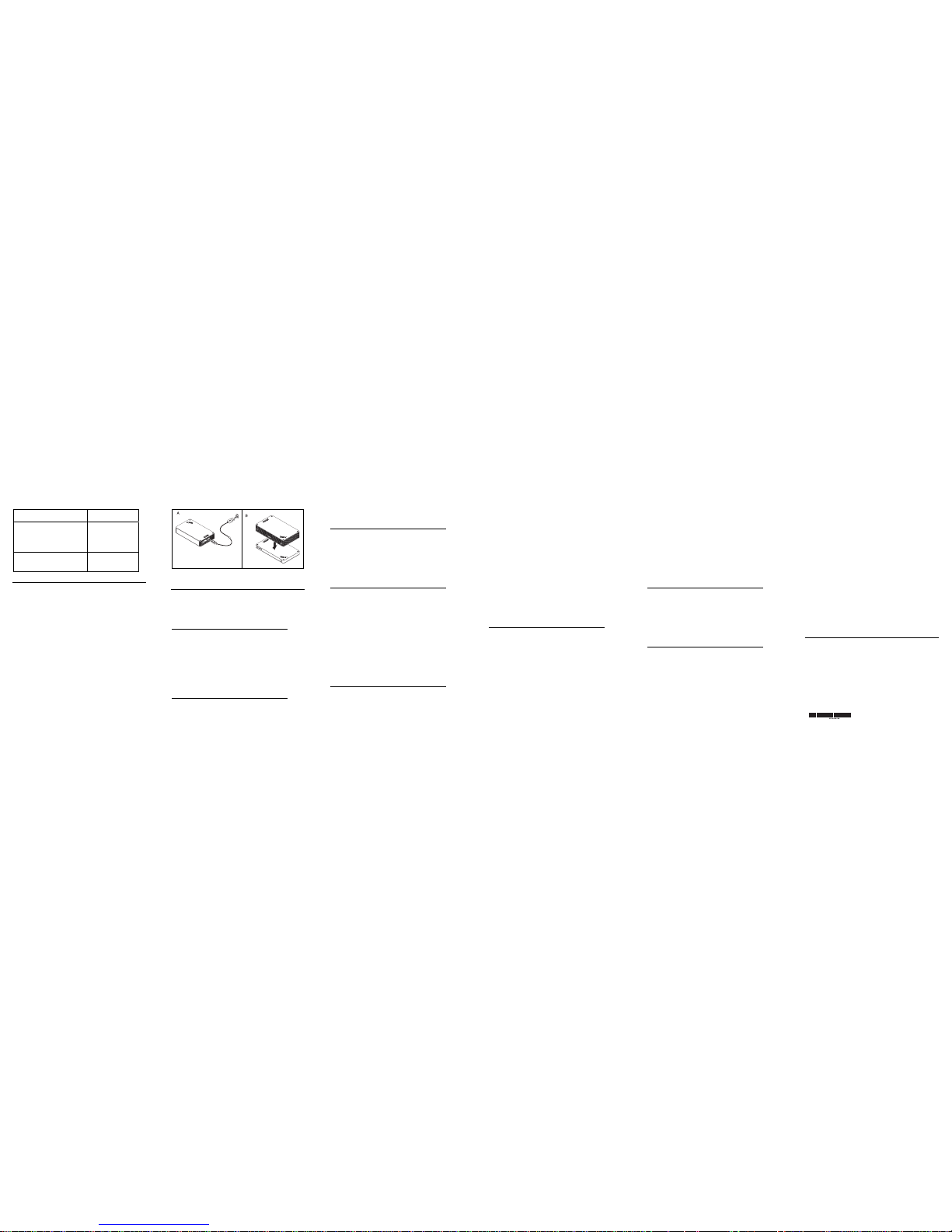
LED-Betrieb Funktionszustand
LED des Netzschalters blinkt
gelb
Niedriger
Akkuladestand
(unter 10 %)
LED im ThinkPad-Logo blinkt
5 Mal
Netzstrom
vorhanden
Lautsprecher laden
Der Lautsprecher wird mit einem USB-Ladekabel
ausgeliefert. Führen Sie einen der folgenden Schritte aus,
um den Akku des Lautsprechers zu laden:
Schließen Sie ein Ende des USB-Kabels an den Mikro-
USB-Anschluss des Lautsprechers an. Schließen Sie
dann das andere Ende des USB-Kabels an den USB-
Anschluss eines Computers an (siehe Abbildung A).
Wenn Sie eine ThinkPad Stack 10000mAh Power Bank
haben, können Sie den Lautsprecher laden, indem Sie
ihn mit der ThinkPad Stack 10000mAh Power Bank
stapeln (siehe Abbildung B).
Fehlerbehebung
Problem: Die Einheit wird durch Drücken des
Netzschalters nicht eingeschaltet.
Lösung: Achten Sie darauf, dass der Akku des
Lautsprechers ausreichend geladen ist.
Problem: Das Mobiltelefon oder der Computer
kann keine Bluetooth-Verbindung zum
Lautsprecher herstellen.
Lösung: Führen Sie die Kopplungsschritte
ordnungsgemäß aus und achten Sie darauf,
dass an der zu koppelnden Einheit die
Bluetooth-Funktion aktiviert ist.
Problem: Der Lautsprecher spielt keine Musik
ab.
Lösung: Stellen Sie sicher, dass die Kopplung
erfolgreich verlaufen ist.
Problem: Während ich über den Lautsprecher
Musik höre, geht ein Anruf ein. Wenn ich das
Gespräch beende, wird die Musikwiedergabe
über den Lautsprecher nicht automatisch
fortges etzt.
Lösung: Starten Sie den Lautsprecher neu.
Problem: Der Lautsprecher wird über die
Bluetooth-Suchfunktion des Mobiltelefons nicht
erkannt.
Lösung:
1. Stellen Sie sicher, dass der Bluetooth-
Lautsprecher eingeschaltet ist.
2. Falls der Bluetooth-Lautsprecher
eingeschaltet ist, aber trotzdem nicht erkannt
wird, starten Sie den Lautsprecher und das
Mobiltelefon neu.
Problem: Nach der Kopplung von Lautsprecher
und Mobiltelefon wird die Verbindung immer
unterbrochen oder es sind Störgeräusche
vorhanden.
Lösung:
Achten Sie darauf, dass der Lautsprecher
ausreichend geladen ist.
Stellen Sie sicher, dass keine Hindernisse
zwischen dem Mobiltelefon und dem
Lautsprecher vorhanden sind. Die
Signalübertragung könnte durch Hindernisse
beeinträchtigt werden.
Sorgen Sie dafür, dass der Abstand
zwischen dem Mobiltelefon und dem
Lautsprecher maximal 10 m beträgt.
Problem: Lautsprecher und Mobiltelefon sind
über die Bluetooth-Verbindung miteinander
gekoppelt, aber ich kann keine Musik hören.
Lösung:
Überprüfen Sie in den Bluetooth-
Einstellungen oder den Player-Einstellungen
des Mobiltelefons, ob die Audioeinstellungen
des Mobiltelefons für Telefon und Medien
dem gekoppelten Lautsprecher zugeordnet
sind.
Einige Mobiltelefone verfügen nicht über ein
Bluetooth-Stereomodul, daher ist auch keine
Musikwiedergabe über eine Bluetooth-
Einheit möglich. Sie können den
Lautsprecher an andere Mobiltelefone
anschließen und so prüfen, ob der
Lautsprecher funktioniert.
Problem: Einige Player-Funktionen sind am
Lautsprecher nicht verfügbar.
Lösung: Einige Player-Funktionen werden vom
Lautsprecher nicht unterstützt. Achten Sie
darauf, dass Sie auf dem Mobiltelefon einen
kompatiblen Player verwenden.
Problem: Wenn die Tasten gedrückt werden,
erfolgt eine langsame oder gar keine Reaktion.
Lösung: Laden Sie den Lautsprecher und
starten Sie ihn neu. Trennen Sie dann das
Ladekabel und schalten Sie den Lautsprecher
für eine erneute Kopplung ein. Der Lautsprecher
sollte nun wieder funktionieren.
Problem: Die gekoppel
her
e Ei
rung
mit
Stu
ten E
nktio
bilte
er ä
te Einheit kann nicht
stummgeschaltet
nschränkung der
unterstützen einige
anderen Einheiten
mmschaltung nur auf
inheiten. In diesem Fall
n zur Stummschaltung
lefon oder Computer)
ndern.
über den Lautsprec
werden.
Lösung: Durch ein
Bluetooth-Vereinba
Einheiten, wenn sie
gekoppelt sind, die
einer der gekoppel
müssen Sie die Fu
von der Einheit (Mo
auf den Lautsprech
Erste Ausgabe (April 2015)
© Copyright Lenovo 2015.
Lenovo und das Lenovo-Log
ern.
Mark
HRÄ
NOT
trag (
die Ve
trag N
o sind Marken von Lenovo in den USA
Weitere Unternehmens-, Produkt- oder
en anderer Hersteller sein.
NKTEN RECHTEN (LIMITED AND
ICE): Werden Daten oder Software
General Services Administration)
rwendung, Vervielfältigung oder
r. GS-35F-05925 festgelegten
und/oder anderen Länd
Servicenamen können
HINWEIS ZU EINGESC
RESTRICTED RIGHTS
gemäß einem GSA-Ver
ausgeliefert, unterliegt
Offenlegung den in Ver
Einschränkungen.
